筆記本Win7系統話筒沒有聲音怎么辦?
最近有許多筆記本Win7系統用戶反映,筆記本話筒沒有聲音。這可怎么辦?話筒沒有聲音就會直接導致我們無法與他人進行溝通。不過也別擔心,小編這就來告訴你筆記本Win7系統話筒沒有聲音的解決辦法。

方法/步驟
第一步,打開控制面板,進入硬件和聲音的管理界面。
點擊開始按鈕,在開始菜單的右側會出現一個控制面板的選項,點擊進入后在里面會出現一個硬件和聲音的選項,在這里面就有關于麥克的設置。
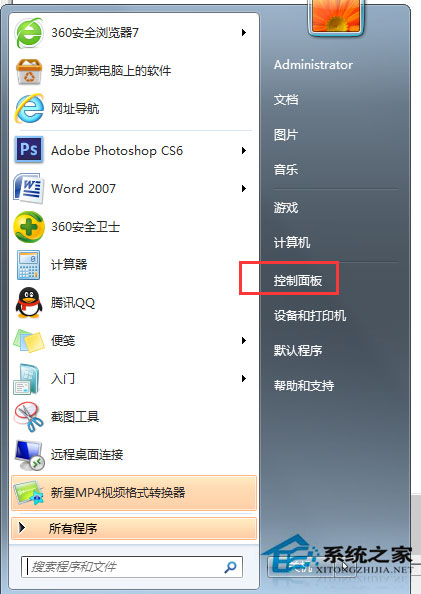
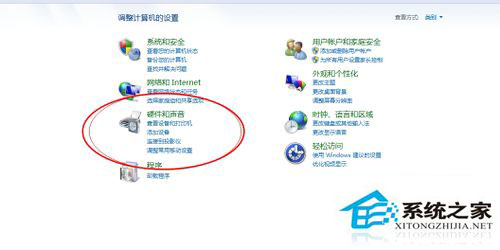
第二步,點擊聲音的選項,進入關于麥克風的設置。
聲音的控制面板界面中有關于麥克風的選項,我們可以在這里激活我們的麥克風。在菜單欄的錄制界面就是關于麥克的設置。
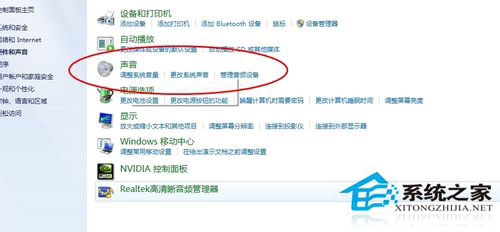
第三步,開啟麥克風設備。
如果你的錄制界面里生么都沒有那么右擊鼠標,選擇顯示禁用的設備即可看見麥克的選項了。出現麥克的選擇后右擊選擇開啟即可。開啟后你就會發現你的麥克風圖標已經開始活動了。
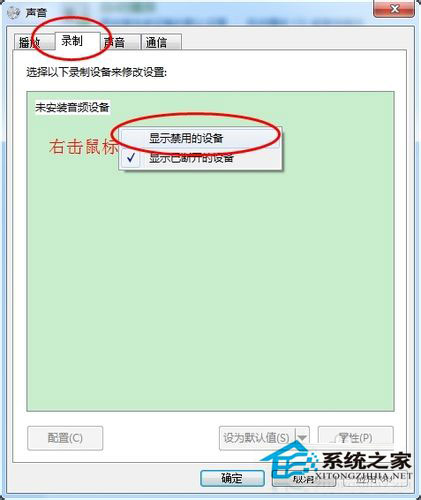
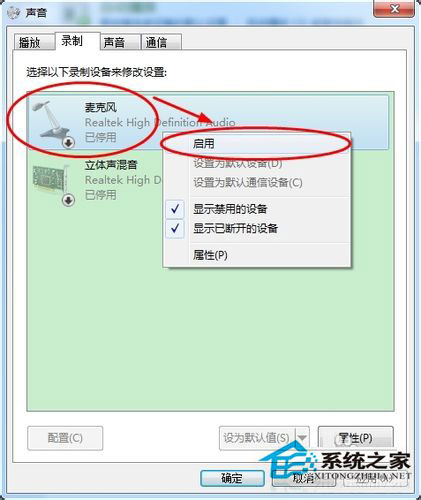
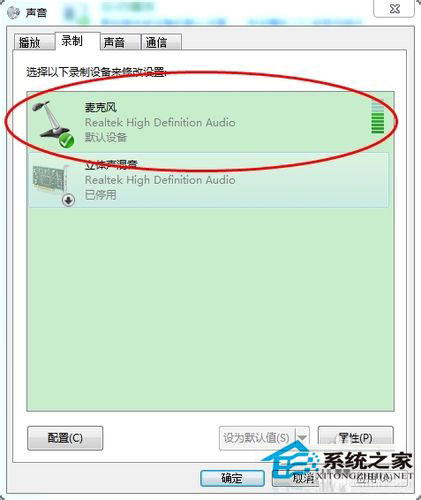
第四步,測試麥克風是否已經正常使用。
右擊桌面右下角的音量圖標,選擇錄制聲音。進入后選擇麥克風的圖標,點擊下面的配置按鈕進入麥克風的配置界面,點擊下一步下一步在出現的輸入聲音的界面按照提示說出屏幕上的話看其是否有反應,如果有則說明你的麥克已經可以使用了,如果不能看第五步。
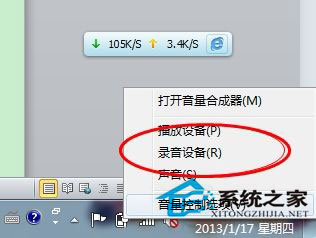
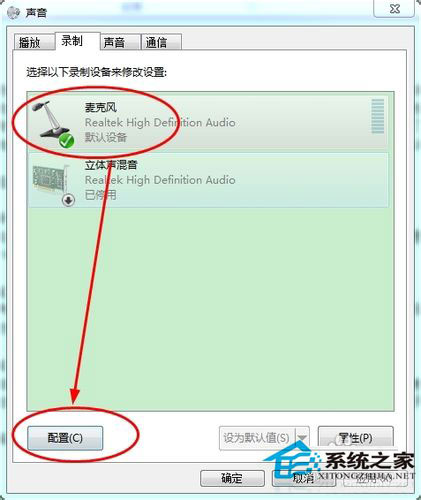
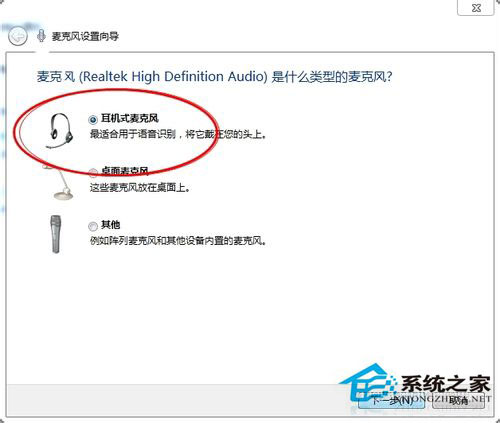
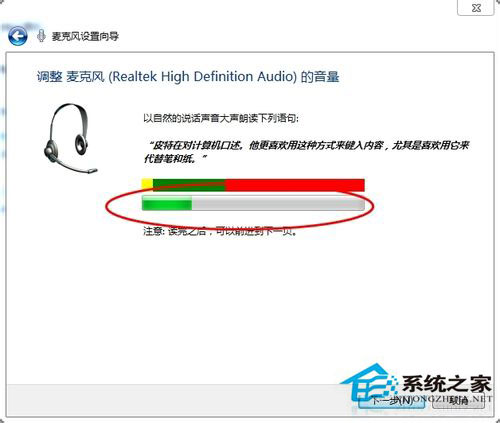
第五步,更改音頻管理器中的麥克風設置。
進入Realtek高清音頻管理界面,將里面的麥克風選項欄中的靜音取消勾選即可。如果是靜音則圖標上有一個叉號,非靜音模式只有一個小喇叭。
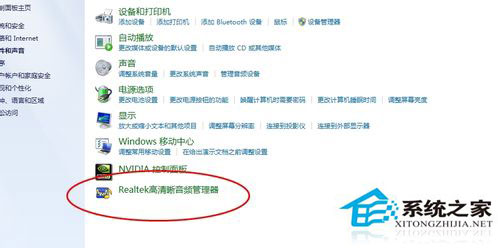

以上就是小編向大家介紹的筆記本Win7系統話筒沒有聲音的解決辦法,通過以上操作設置后,筆記本話筒就可恢復正常聲音了。
相關文章:
1. 如何在電腦PC上啟動Windows11和Linux雙系統2. CentOS7.3怎么安裝?使用DVD ISO鏡像安裝CentOS7.3的方法3. 聯想拯救者Y7000可以裝Win11嗎 聯想拯救者Y7000安裝Win11系統教程4. 微軟 Win11 首個 Canary 預覽版 25314 推送 附更新內容和升級方法5. Windows7系統怎么刪除IE8瀏覽器瀏覽歷史記錄?刪除歷史記錄的方法說明6. win7截圖快捷鍵 win7截圖怎么截7. windows7怎么隱藏C盤?windows7用組策略隱藏C盤的方法8. win7系統怎么將瀏覽器版本調至較低版本?win7系統將瀏覽器版本調至較低版本的方法分享9. 掠奪者 Helios 500筆記本U盤怎樣安裝win7系統 安裝win7系統方法說明10. ThinkPad S2 2018筆記本怎么安裝win10系統 安裝win10系統操作說明

 網公網安備
網公網安備